Przykładowy raport czasu trwania zadania potoku
Azure DevOps Services | Azure DevOps Server 2022 | Azure DevOps Server 2020
Jak długo trwa wykonywanie różnych zadań? Ten artykuł zawiera zapytania, z których można wygenerować raport dla określonego potoku i jego zadań. Na przykład na poniższej ilustracji wymieniono 50, 80 i 95. percentyl w sekundach dla wszystkich zadań zakończonych dla określonego potoku od 1 września do 15 grudnia 2022 r.
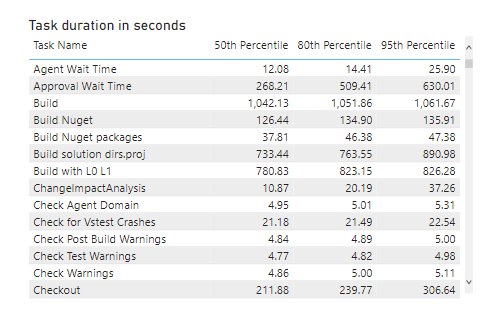
Ważne
Integracja usługi Power BI i dostęp do źródła danych OData usługi Analytics są ogólnie dostępne dla usług Azure DevOps Services i Azure DevOps Server 2020 i nowszych wersji. Przykładowe zapytania podane w tym artykule są prawidłowe tylko w przypadku usługi Azure DevOps Server 2020 i nowszych wersji oraz zależą od wersji 3.0 w wersji zapoznawczej lub nowszej. Zachęcamy do korzystania z tych zapytań i przekazywania opinii.
Wymagania wstępne
- Aby wyświetlić dane analizy i wykonać zapytanie dotyczące usługi, musisz być członkiem projektu z dostępem podstawowym lub większym. Domyślnie wszyscy członkowie projektu otrzymują uprawnienia do wykonywania zapytań w usłudze Analytics i definiowania widoków analizy.
- Aby dowiedzieć się więcej o innych wymaganiach wstępnych dotyczących włączania usługi i funkcji oraz ogólnych działań śledzenia danych, zobacz Uprawnienia i wymagania wstępne dotyczące dostępu do analizy.
Uwaga
W tym artykule założono, że znasz artykuł Omówienie przykładowych raportów przy użyciu zapytań OData i masz podstawową wiedzę na temat usługi Power BI.
Przykładowe zapytania
Wykonasz zapytanie dotyczące PipelineRunActivityResults? zestawu jednostek, aby zwrócić informacje o czasie trwania zadania.
Uwaga
Aby określić dostępne właściwości dla celów filtru lub raportu, zobacz Dokumentacja metadanych dla usługi Azure Pipelines. Możesz filtrować zapytania lub zwracać właściwości przy użyciu dowolnej z Property wartości dostępnych EntityType w elemecie EntitySetlub NavigationPropertyBinding Path . Każda z nich EntitySet odpowiada elementowi EntityType. Aby dowiedzieć się więcej o typie danych każdej wartości, przejrzyj metadane podane dla odpowiedniego EntityTypeelementu .
Możesz wkleić zapytanie usługi Power BI wymienione poniżej bezpośrednio w oknie Pobieranie zapytania pustego> danych. Aby uzyskać więcej informacji, zobacz Omówienie przykładowych raportów przy użyciu zapytań OData.
let
Source = OData.Feed ("https://analytics.dev.azure.com/{organization}/{project}/_odata/v3.0-preview/PipelineRunActivityResults?"
&"$apply=filter( "
&"Pipeline/PipelineName eq '{pipelinename}' "
&"and PipelineRunCompletedOn/Date ge {startdate} "
&"and (PipelineRunOutcome eq 'Succeed' or PipelineRunOutcome eq 'PartiallySucceeded') "
&"and (CanceledCount ne 1 and SkippedCount ne 1 and AbandonedCount ne 1) "
&") "
&"/compute( "
&"percentile_cont(ActivityDurationSeconds, 0.5, TaskDisplayName) as TaskDuration50thPercentileInSeconds, "
&"percentile_cont(ActivityDurationSeconds, 0.8, TaskDisplayName) as TaskDuration80thPercentileInSeconds, "
&"percentile_cont(ActivityDurationSeconds, 0.95, TaskDisplayName) as TaskDuration95thPercentileInSeconds) "
&"/groupby( "
&"(TaskDuration50thPercentileInSeconds, TaskDuration80thPercentileInSeconds,TaskDuration95thPercentileInSeconds, TaskDisplayName)) "
&"&$orderby=TaskDuration50thPercentileInSeconds desc "
,null, [Implementation="2.0",OmitValues = ODataOmitValues.Nulls,ODataVersion = 4])
in
Source
Ciągi podstawienia i podział zapytań
Zastąp następujące ciągi wartościami. Nie dołączaj nawiasów {} do podstawienia. Na przykład jeśli nazwa organizacji to "Fabrikam", zastąp Fabrikamciąg {organization} , a nie {Fabrikam}.
{organization}— Nazwa organizacji{project}— Nazwa projektu zespołowego{pipelinename}— Nazwa potoku. Przykład:Fabrikam hourly build pipeline{startdate}— Data rozpoczęcia raportu. Format: RRRR-MM-DDZ. Przykład:2021-09-01Zreprezentuje 1 września 2021 r. Nie umieszczaj cudzysłowów ani nawiasów kwadratowych i używaj dwóch cyfr zarówno dla miesiąca, jak i daty.
Podział zapytań
W poniższej tabeli opisano każdą część zapytania.
Część kwerendy
Opis
$apply=filter(
Klauzula Start filter() .
Pipeline/PipelineName eq '{pipelinename}'
Zwracanie przebiegów potoku dla określonego potoku.
and PipelineRunCompletedOn/Date ge {startdate}
Zwracaj wyniki zadania dla uruchomienia potoku w dniu lub po określonej dacie.
and (PipelineRunOutcome eq 'Succeed' or PipelineRunOutcome eq 'PartiallySucceeded')
Zwracaj wyniki zadań tylko dla pomyślnych lub częściowo pomyślnych przebiegów potoku.
and (CanceledCount ne 1 and SkippedCount ne 1 and AbandonedCount ne 1)
Pomiń przebiegi potoków, które zostały anulowane, pominięte lub porzucone.
)
Zamknij klauzulę filter() .
/compute(
Klauzula Start compute() .
percentile_cont(ActivityDurationSeconds, 0.5, TaskDisplayName) as TaskDuration50thPercentileInSeconds,
Dla każdego zadania oblicz 50. percentyl czasu trwania zadań dla wszystkich zadań spełniających kryteria filtrowania.
percentile_cont(ActivityDurationSeconds, 0.8, TaskDisplayName) as TaskDuration80thPercentileInSeconds,
Dla każdego zadania oblicz 80. percentyl czasu trwania zadań dla wszystkich zadań spełniających kryteria filtrowania.
percentile_cont(ActivityDurationSeconds, 0.95, TaskDisplayName) as TaskDuration95thPercentileInSeconds)
Dla każdego zadania oblicz 95. percentyl czasu trwania zadań dla wszystkich zadań spełniających kryteria filtrowania.
/groupby(
Uruchom klauzulę groupby() .
(TaskDuration50thPercentileInSeconds, TaskDuration80thPercentileInSeconds,TaskDuration95thPercentileInSeconds, TaskDisplayName))
Grupuj według zadania uruchomienia potoku i obliczony dzień mądry 50. czas trwania zadania percentyla, 80. czas trwania zadania percentyla i 95. czas trwania zadania percentyla.
&$orderby=TaskDuration50thPercentileInSeconds desc
Zamów odpowiedź według zadania o najwyższym 50. percentylu czasu trwania.
(Opcjonalnie) Zmienianie nazwy zapytania
Możesz zmienić nazwę domyślnej etykiety zapytania Query1 na bardziej zrozumiałą. Po prostu wprowadź nową nazwę w okienku Zapytanie Ustawienia.

Zmienianie typu danych kolumny
Z menu Przekształć zmień typ danych dla następujących kolumn, aby dowiedzieć Decimal Number**. się, jak, zobacz Przekształcanie typu danych kolumny.
- TaskDuration80thPercentileInSeconds
- TaskDuration80thPercentileInSeconds
- TaskDuration95thPercentileInSeconds.
(Opcjonalnie) Zmienianie nazwy pól kolumn
Możesz zmienić nazwy pól kolumn. Możesz na przykład zmienić nazwy następujących kolumn, aby były bardziej przyjazne dla wyświetlania. Aby dowiedzieć się, jak to zrobić, zobacz Zmienianie nazwy pól kolumn.
| Oryginalna nazwa pola | Zmieniono nazwę pola |
|---|---|
TaskDisplayName |
Nazwa zadania |
TaskDuration50thPercentileInSeconds |
50. percentyl |
TaskDuration80thPercentileInSeconds |
80. percentyl |
TaskDuration95thPercentileInSeconds |
95. percentyl |
Zamknij zapytanie i zastosuj zmiany
Po zakończeniu wszystkich przekształceń danych wybierz pozycję Zamknij i zastosuj z menu Narzędzia główne , aby zapisać zapytanie i wrócić do karty Raport w usłudze Power BI.
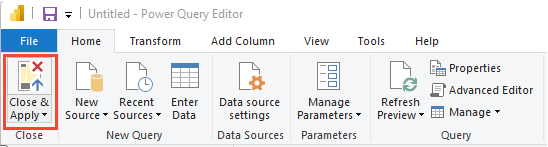
Tworzenie raportu tabeli
W usłudze Power BI w obszarze Wizualizacje wybierz raport Tabela . Nazwy pól zostały zmienione zgodnie ze wskazaniem w sekcji Zmienianie nazwy pól kolumny.
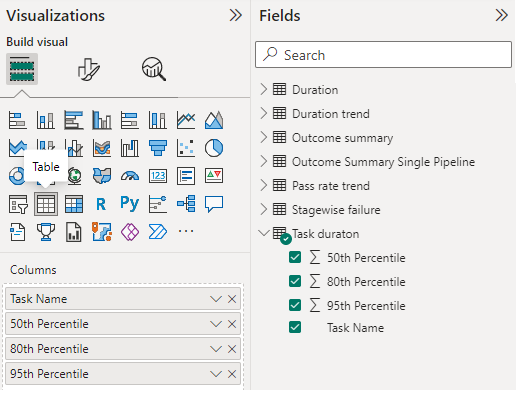
Dodaj następujące pola do kolumn w określonej kolejności.
- Nazwa zadania
- 50. percentyl
- 80. percentyl
- 95. percentyl
Aby zmienić tytuł raportu, wybierz ikonę Formatuj wizualizację pędzla do malowania w okienku Wizualizacje , wybierz pozycję Ogólne, rozwiń pozycję Tytuł i zastąp istniejący tekst.
Na poniższej ilustracji przedstawiono część wynikowego raportu.
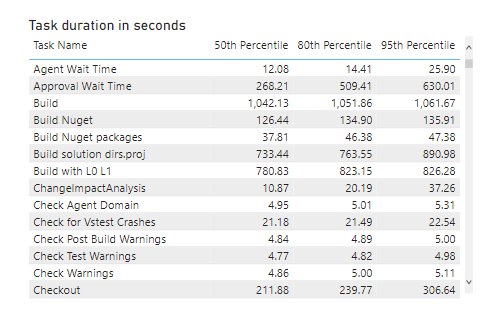
Powiązane artykuły
Opinia
Dostępne już wkrótce: W 2024 r. będziemy stopniowo wycofywać zgłoszenia z serwisu GitHub jako mechanizm przesyłania opinii na temat zawartości i zastępować go nowym systemem opinii. Aby uzyskać więcej informacji, sprawdź: https://aka.ms/ContentUserFeedback.
Prześlij i wyświetl opinię dla